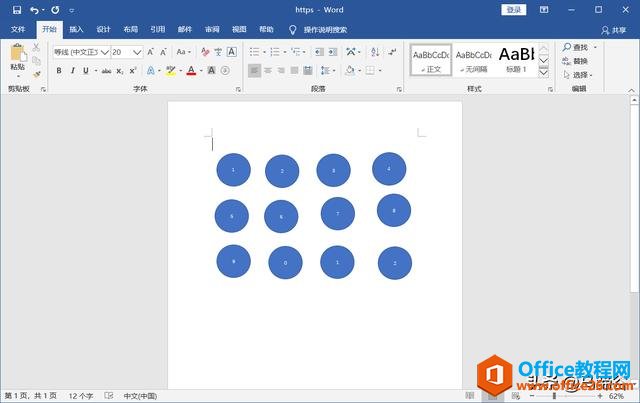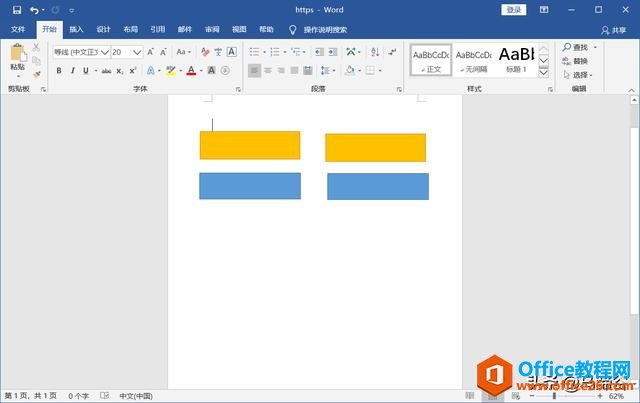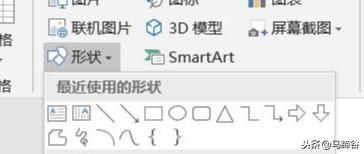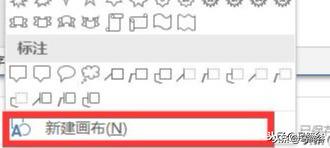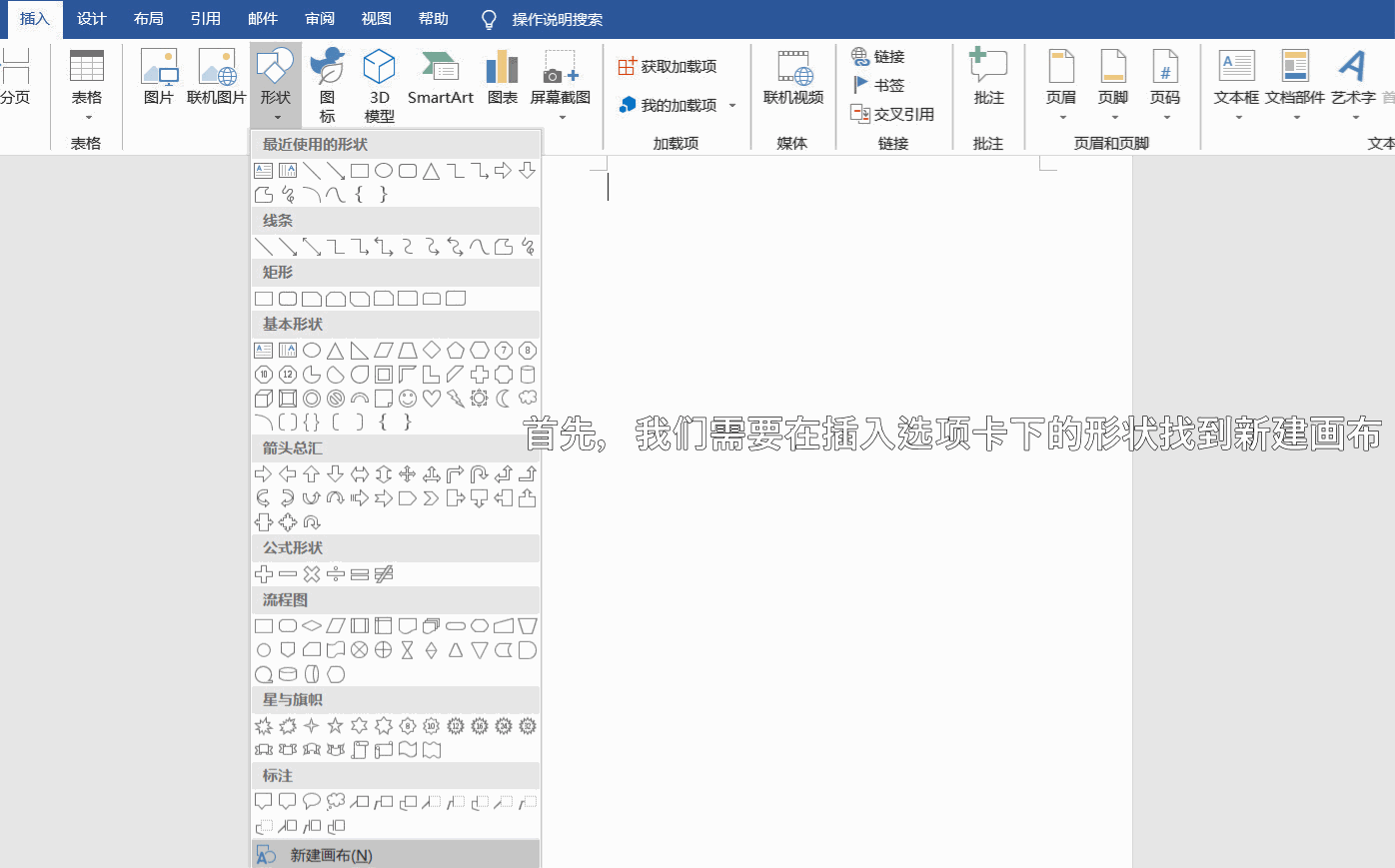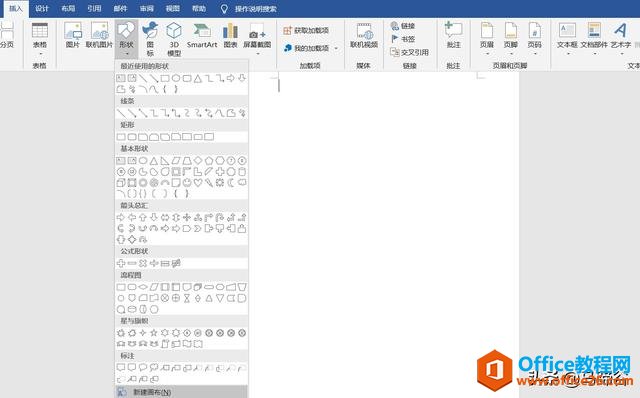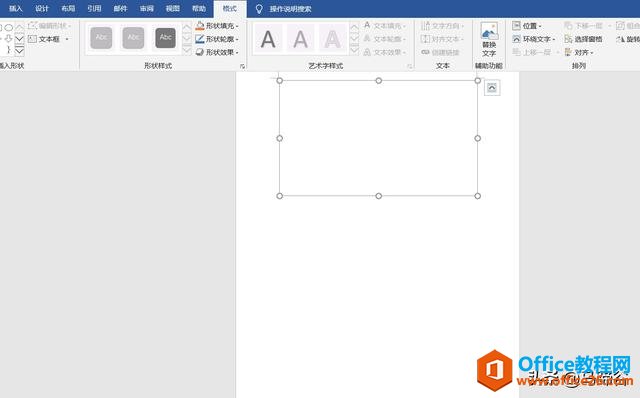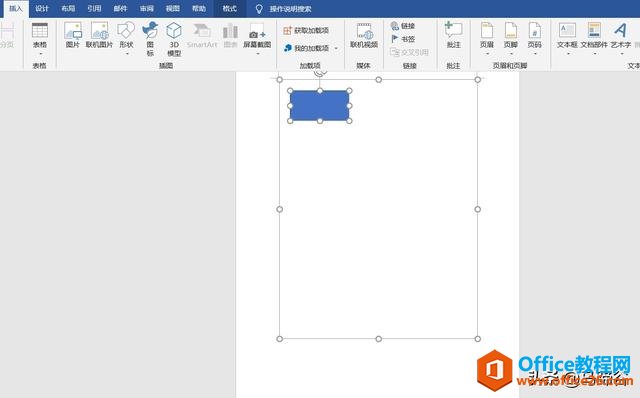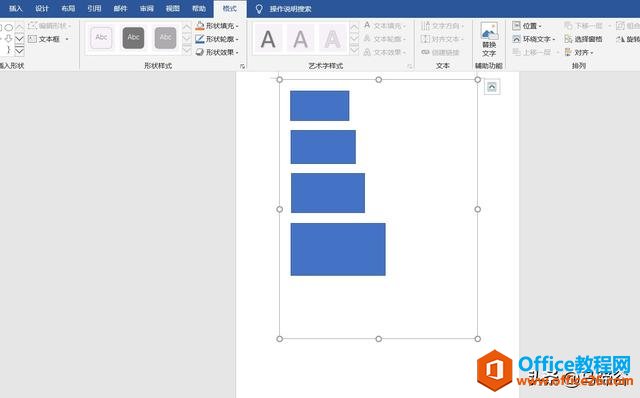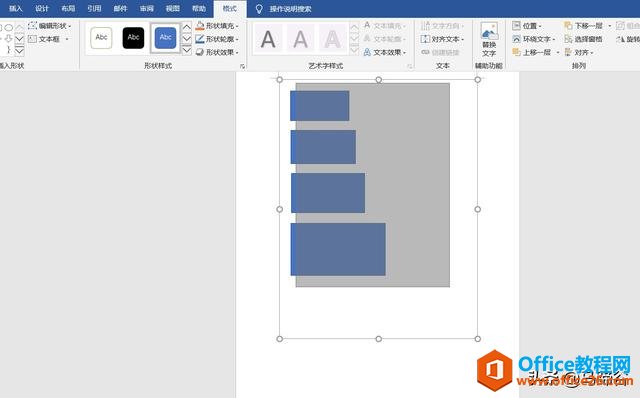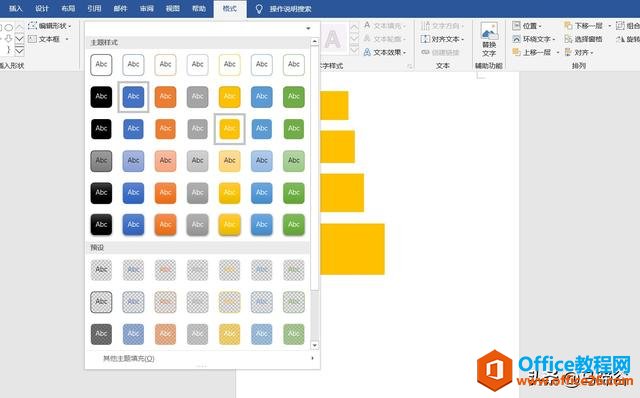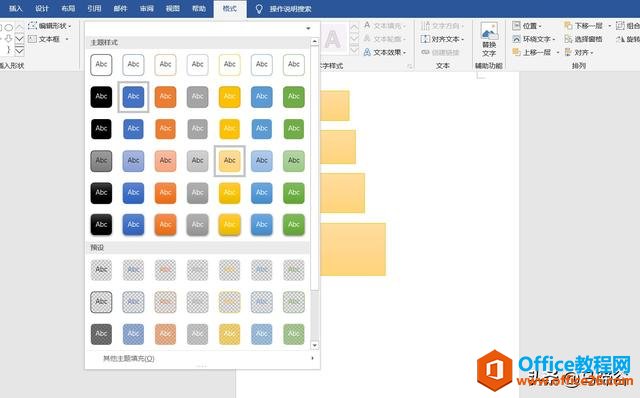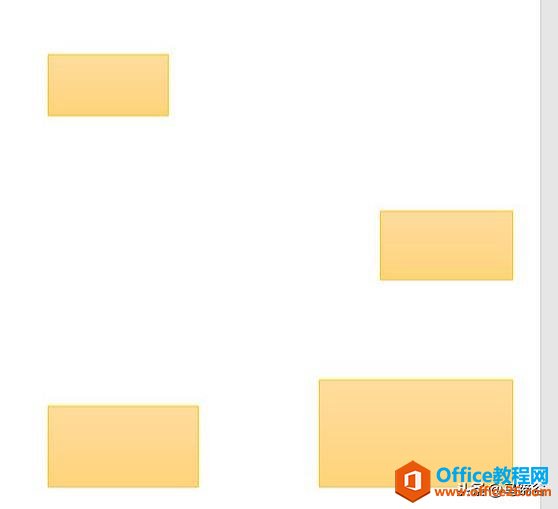-
word 中的画布功能,你听过可能未必用过,建议看看
-
你有没有被这样的工作逼到头疼?
1、一堆小圆球让你统一排布,或是把这些圆球换色,或是排到该有的位置上?

2、给不同的类目的方框设置不同的样式,以便区别看待……

那么,你有没有好奇过,Word里的画布是做什么的?

画布的位置在插入选项卡下的形状选项里,拖到最后一个就能看到画布这个功能了。

画布是个啥?
绘图画布”实际上是文档中的一个特殊区域。用户可以在其中绘制多个图形,其意义相当于一个“图形容器”。因为形状包含在绘图画布内,画布中所有对象就有了一个绝对的位置,这样它们可作为一个整体移动和调整大小,还能避免文本中断或分页时出现的图形异常。
这句话来自于网络,讲的不是很明白,但是你读一读还是知道是什么意思的,说白了,就是一个专门编辑各种图形的地方,类似于画纸上的另外一块画纸,可以移动,也可以集体编辑。
怎么用?
先看下小编做的GIF动图。

第一步,打开Word,在插入选项卡下找到形状,在里面找到新建画布。

第二步,我们可以拖拉一下画布的大小,修改成正常的大小。

第三步,插入一个形状,修改形状的大小。

第四步,同样的方法可以插入一些其他的图片进去。

第五步,鼠标拖拉一下,选择所有的形状。

第六步,这个时候我们就可以修改了。

第七步,修改我们喜欢的格式。

当然了,这个图片可以选择批量拖动,都是很方便的。

这个画布的最大优势就在于把面积限制死了,你不管怎么划拉,都不会出图。

本文摘自:https://www.office26.com/word/word_13343.html,感谢原作者
© 版权声明
文章版权归作者所有,未经允许请勿转载。
THE END